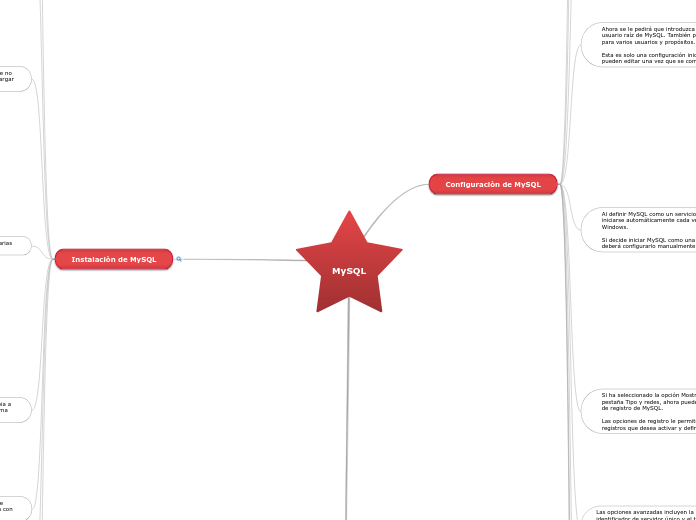MySQL
Configuraciòn de MySQL
La primera opción de configuración afecta a la disponibilidad de la base de datos. Le permite decidir si desea configurar un servidor MySQL independiente o un clúster de servidores InnoDB para mejorar la disponibilidad. En este caso, seleccionamos la opción clásica de servidor único.
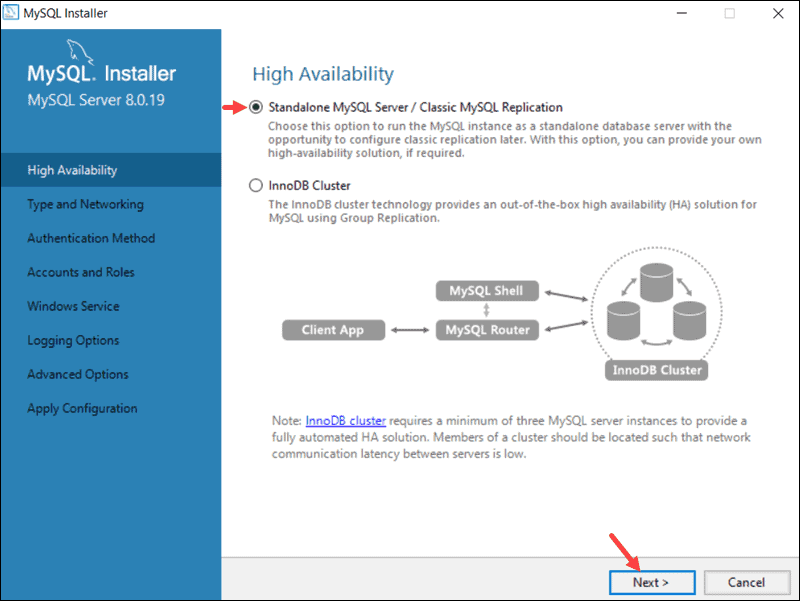
Goal
La sección Tipo y redes se utiliza para definir varias características esenciales.
La opción Tipo de configuración le permite elegir entre tres tipos de configuración de servidor. El equipo de desarrollo, el equipo servidor y el equipo dedicado definen si el servidor está dedicado únicamente a ejecutar su base de datos MySQL o va a compartir el sistema subyacente con otras aplicaciones.
En este ejemplo, decidimos crear un servidor MySQL dedicado.
Defina la cantidad de recursos de memoria que se asignan al servidor MySQL.
La pestaña Tipo y redes también puede definir el puerto en el que el servidor MySQL está escuchando. La configuración predeterminada es el número de puerto 3306 y se puede cambiar para satisfacer sus necesidades.
Al marcar la casilla Mostrar opciones avanzadas y de registro, puede establecer opciones de registro adicionales en una etapa posterior.
Haga clic en Siguiente una vez que haya seleccionado las opciones que considere que cumplen con sus requisitos.
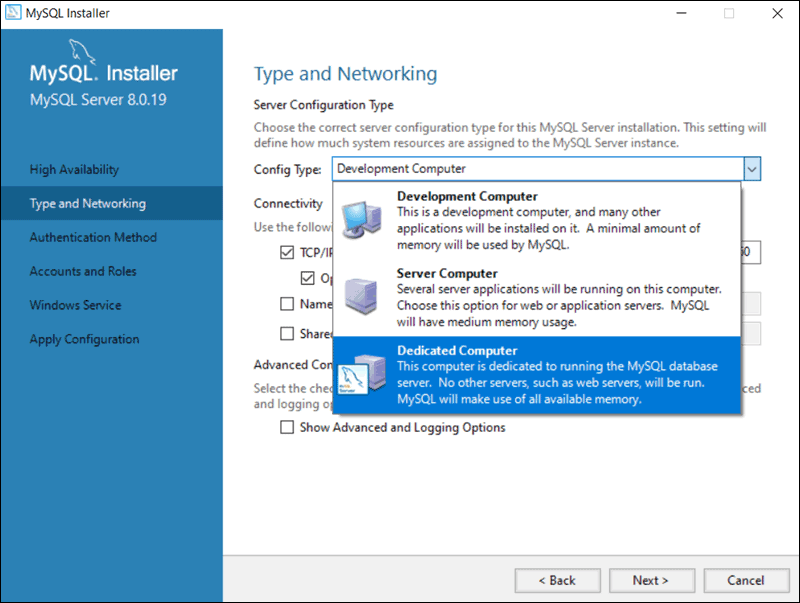
Goal
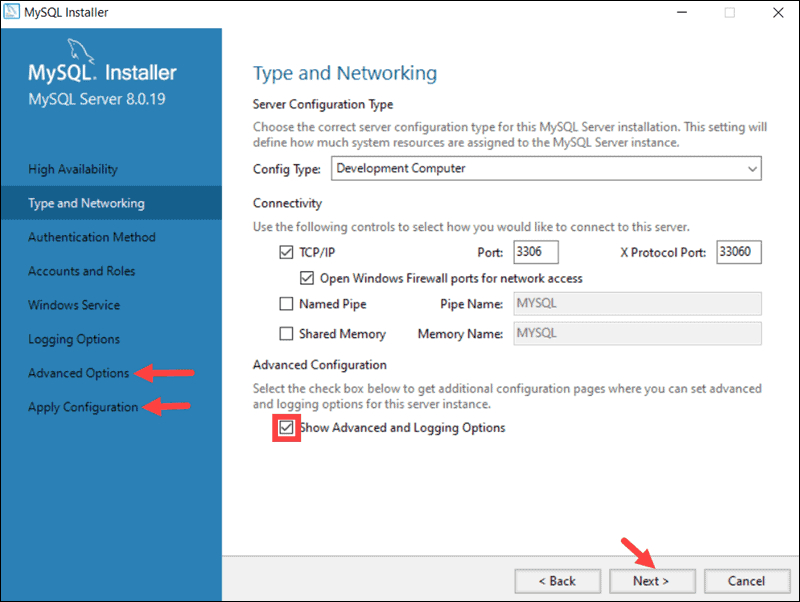
Goal
Es posible elegir entre dos métodos de autenticación, el cifrado de contraseña segura recomendado y el método de autenticación heredado. Seleccione la opción recomendada Usar autenticación con contraseña segura.
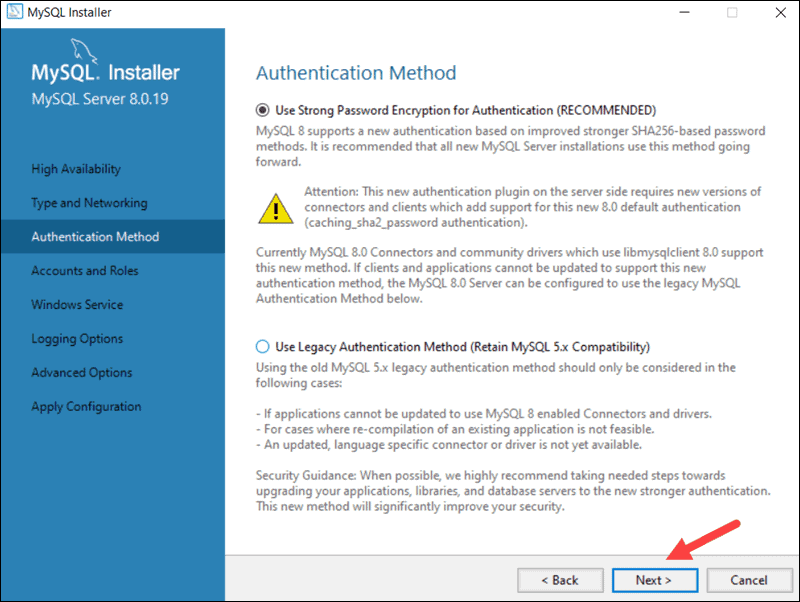
Goal
Ahora se le pedirá que introduzca una contraseña para su usuario raíz de MySQL. También puede crear roles adicionales para varios usuarios y propósitos.
Esta es solo una configuración inicial y las credenciales se pueden editar una vez que se completa la instalación.
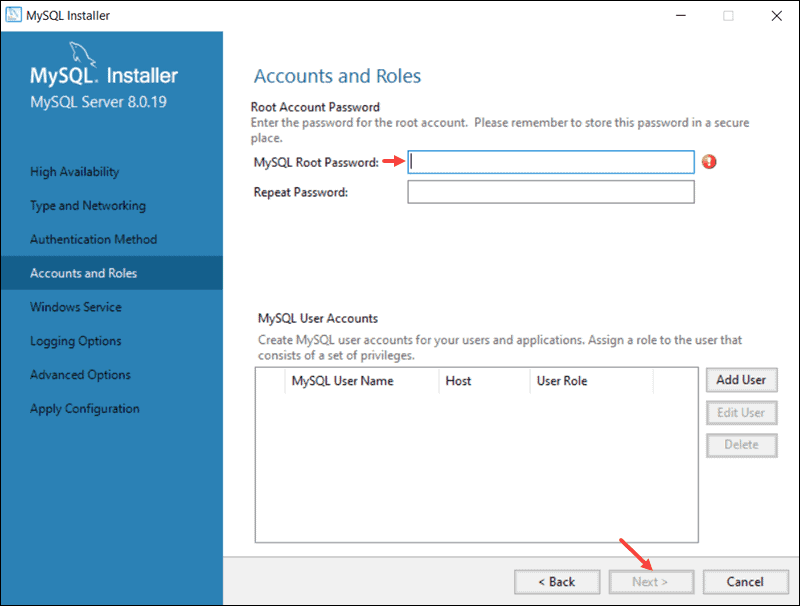
Goal
Al definir MySQL como un servicio de Windows, ahora puede iniciarse automáticamente cada vez que se inicia el sistema Windows.
Si decide iniciar MySQL como una aplicación ejecutable, deberá configurarlo manualmente.
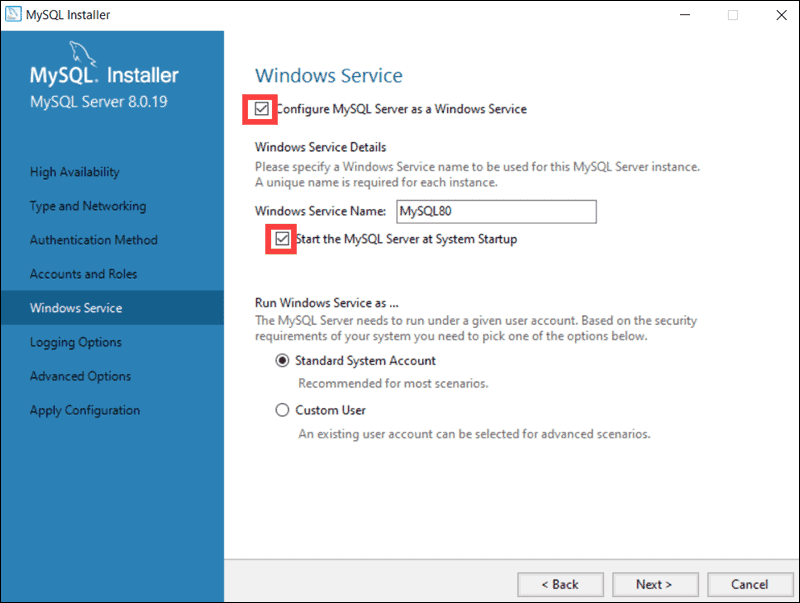
Goal
Si ha seleccionado la opción Mostrar registro avanzado en la pestaña Tipo y redes, ahora puede configurar las preferencias de registro de MySQL.
Las opciones de registro le permiten seleccionar los tipos de registros que desea activar y definir los directorios de registro.
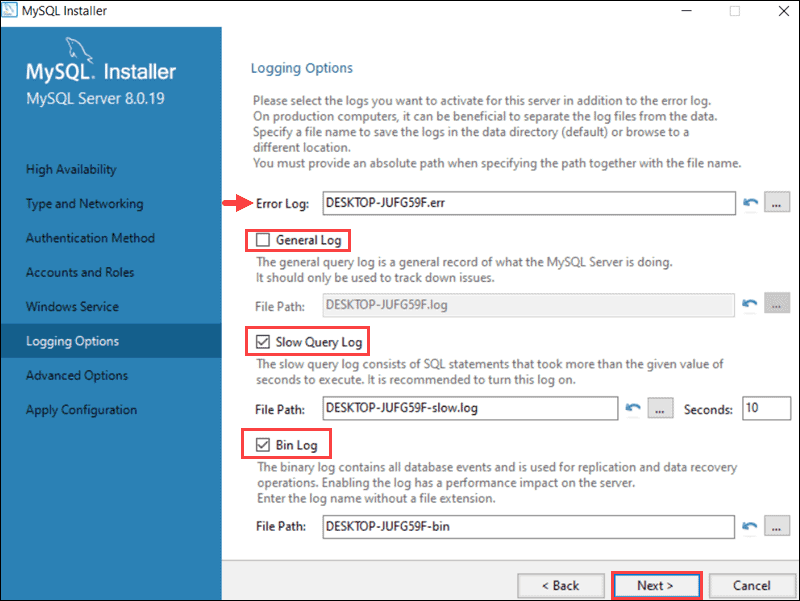
Goal
Las opciones avanzadas incluyen la configuración de un identificador de servidor único y el tipo de mayúscula y minúscula (Inferior/Superior) que se utilizará para los nombres de tabla.
Esta configuración solo está disponible si ha marcado la casilla Mostrar opciones avanzadas en la ficha Tipo y redes.
Ha configurado correctamente el servidor MySQL y debe confirmar que el instalador de MySQL aplique la configuración.
Aparece en la pantalla una descripción general de los pasos de configuración. Haga clic en Ejecutar para aplicar la configuración. El sistema informa una vez finalizado el proceso de configuración. Seleccione Siguiente para continuar con el proceso de instalación.
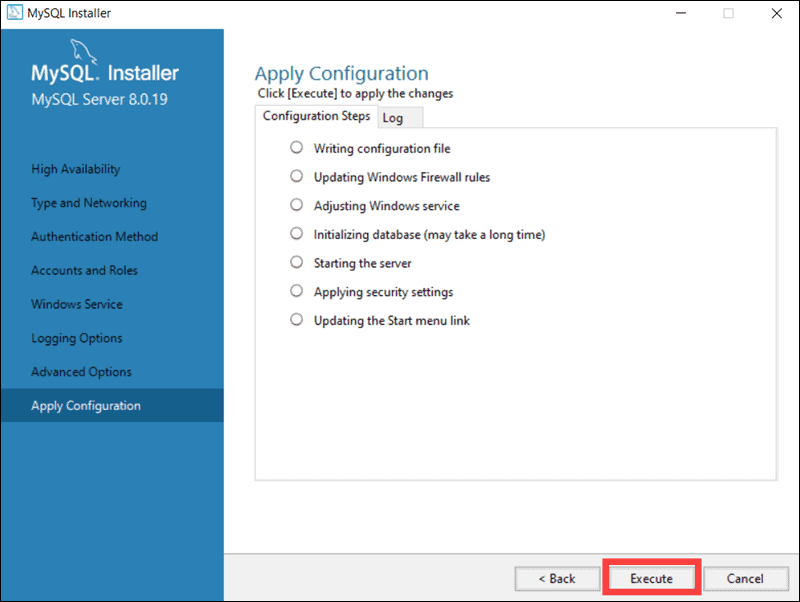
Goal
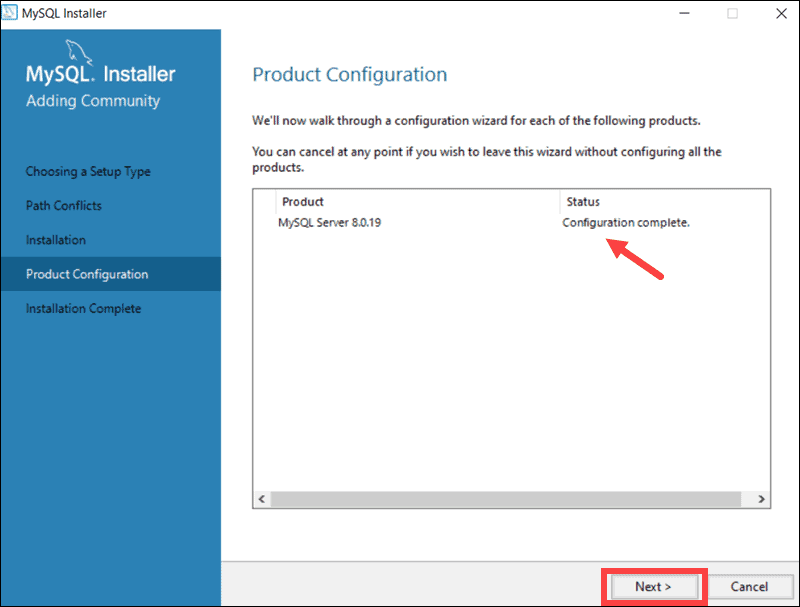
Goal
Después de hacer clic en Siguiente, se le da la opción de copiar el registro del proceso de instalación en el Portapapeles de Windows.
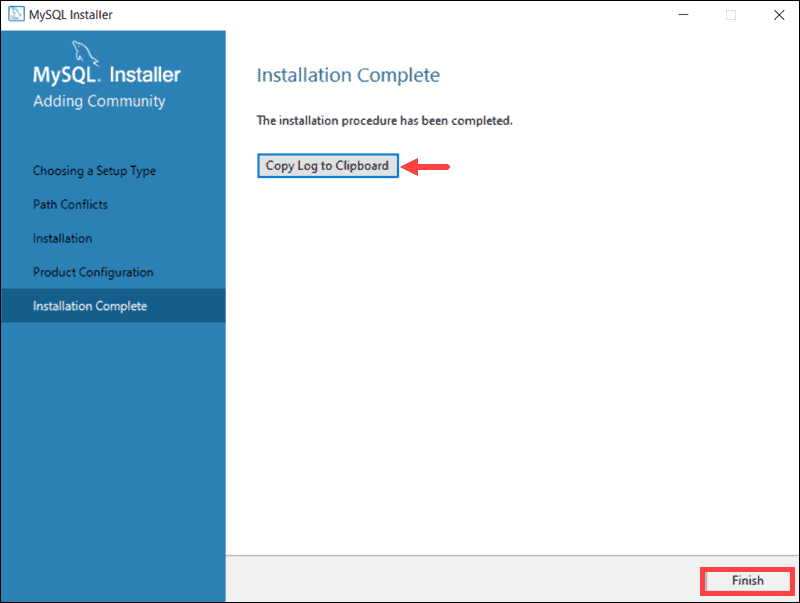
Goal
Haga clic en Finalizar para completar la instalación del servidor MySQL en Windows.
La ruta de este comando es la carpeta de instalación predeterminada. En caso de que haya instalado MySQL en una carpeta diferente, el comando debe reflejar eso para iniciar el archivo ejecutable mysqld con éxito.
La opción --console muestra la salida directamente en la consola. Omitir esta opción envía la salida directamente a los registros de MySQL.
En la página web de MySQL, ve al apartado de "MySQL Community Server", que te dará acceso a las descargas del programa.

Accomplishment
Después, tienes que elegir la versión que se adapta a las características de tu equipo y de tu sistema operativo, en este caso, lo necesitamos para Windows.

Accomplishment
Cuando ya esté la descarga completada, en el caso de que no lo tengas aún, el instalador te avisará que necesitas descargar "Microsoft.NET Framework 4 Client Profile".

Accomplishment
Una vez superado el paso anterior, has de elegir entre varias opciones. Dale a la de "Install MySQL Products".

Accomplishment
Después, escoge la opción de "Developer Default" y cambia a "C:MySQL" la carpeta en la que quieres instalar el programa gestor de bases de datos.

Accomplishment
A continuación, se te instalará MySQL junto a una serie de complementos que harán que puedas usar este programa con todas sus potencialidades.
En los siguientes pasos, tendrás unas opciones de configuración, puedes dejarlas tal como están. Eso sí, en las correspondientes a los usuarios, debes escribir una contraseña para el administrador y, si lo necesitas, añadir otros usuarios.

Accomplishment
Después, el proceso de instalación de MySQL en Windows ya habrá terminado. Lee este artículo si quieres saber cuál es tu versión de MySQL.

Accomplishment
Concepto
Sistema de gestión de base de datos relacionales de código abierto con un modelo cliente-servidor.
Base de datos para almacenar y manipular datos definiendo la relación de cada tabla.
Los clientes pueden realizar solicitudes escribiendo instrucciones SQL especificas en MySQL.
La aplicación responderá con información solicitada y esta aparecerá frente a los clientes.